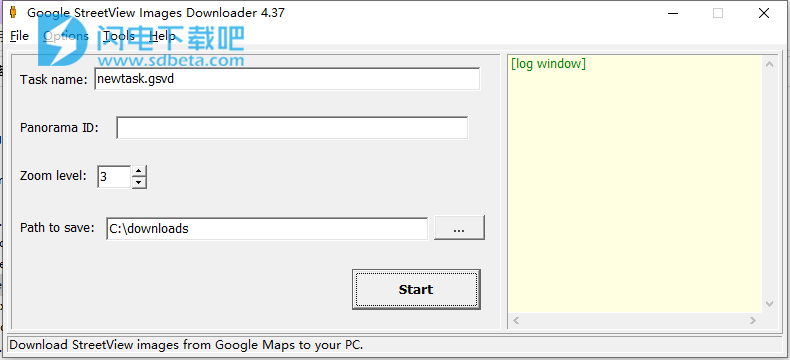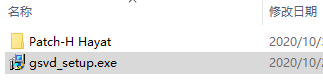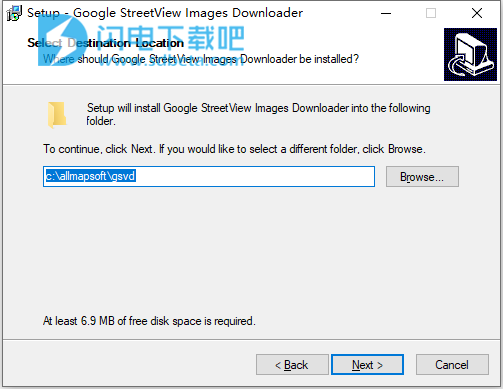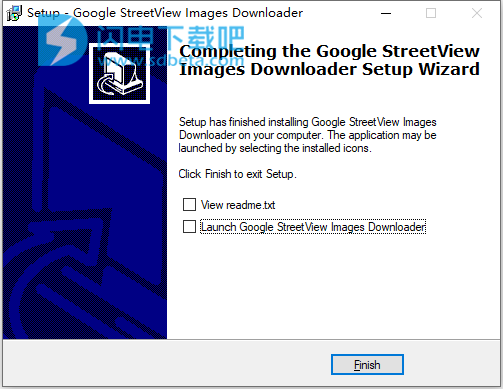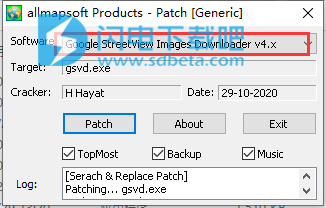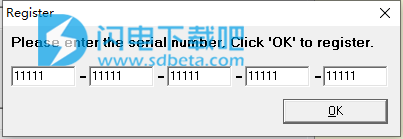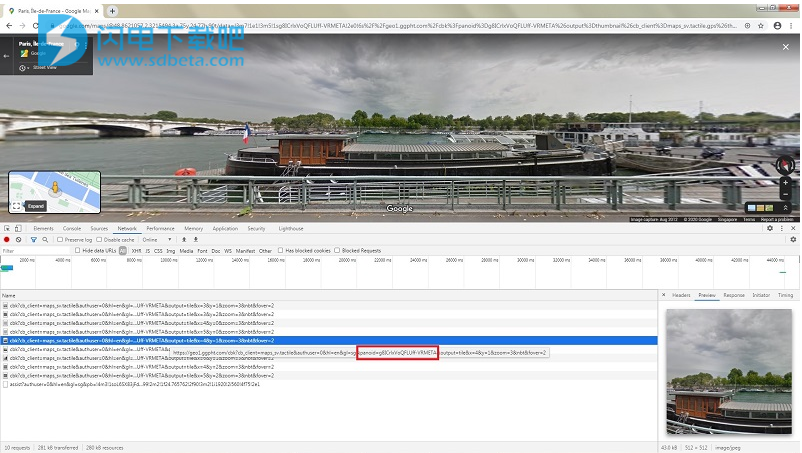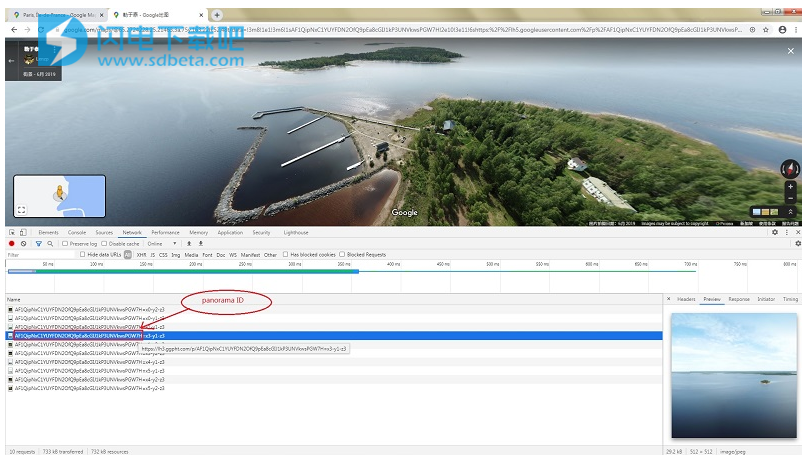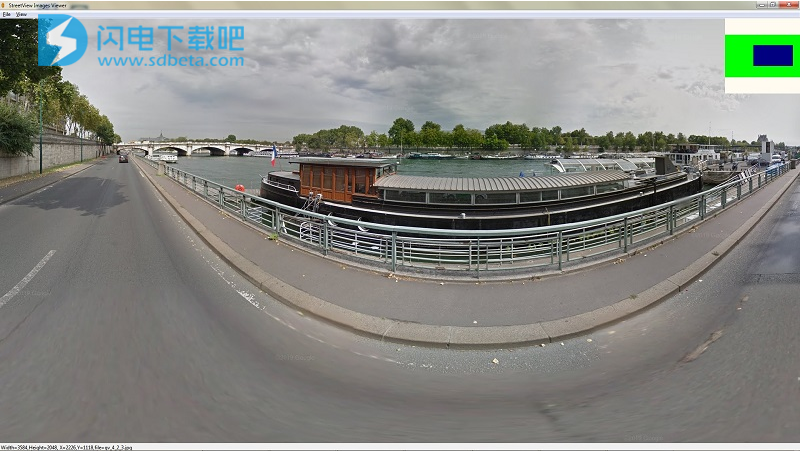Google StreetView Images Downloader破解版是一款简单好用街景图象下载工具,使用可从Google Maps将街景图像下载到您的PC。所有下载的小图块图像均保存在磁盘上。您可以通过“图像查看器”查看下载的图像,也可以通过“图像合并器”将它们合并成一个大的BMP图像。注册激活版下载后没有水印,软件界面简单友好,使用也只需要几个简单的步骤就可以搞定,全新破解版下载,含破解补丁以及注册码,有需要的朋友不要错过了!
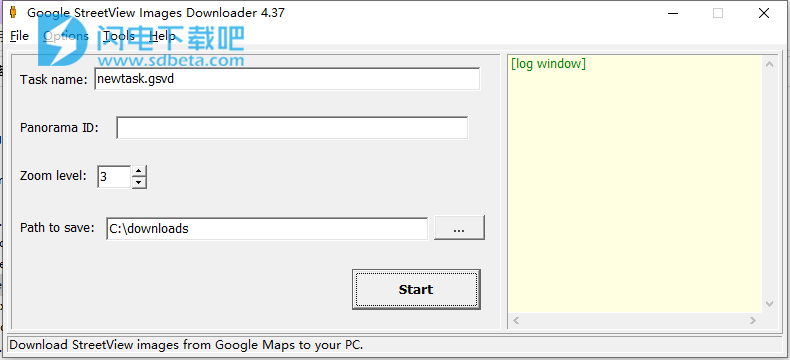
安装激活教程
1、在本站下载并解压,如图所示
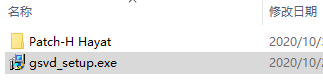
2、双击gsvd_setup.exe运行安装,安装路径,如图所示
3、安装完成,退出向导
4、将Patch.exe复制到安装目录中,管理员身份运行,点击patch按钮
5、完成后启动程序, 点击help-register,输入密钥11111-11111-11111-11111-11111然后重启软件即可
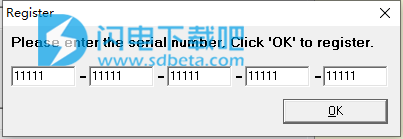
使用帮助
一、如何下载?
查看屏幕截图。这是非常容易使用。
1、输入任务名称,例如“Mytask.gsvd”。所有任务文件均保存为*.gsvd。
2、输入Panorama ID。如何获得全景ID?我们可以通过Chrome开发人员工具(F12)来获得它。
对于“谷歌地图全景图”:
对于“用户上传的全景图”:
3、定义缩放级别。缩放级别定义了图像精度,应在1到5之间
4、选择保存项目和下载图像的路径
5、然后单击“开始”按钮,确定,立即开始下载...!
下载时,日志窗口将显示下载过程。完成后,日志将保存到文件中。
下载后,将有一个名为*.ftl的文件,如果某些文件失败或丢失,则可以重新下载它们:菜单“工具”->“重新下载失败的文件”。
二、如何查看下载的图像?
您可以查看下载的图像,而无需将它们合并为一个大的BMP。
我们提供了一种查看图像的工具,您可以从菜单“工具”->“图像查看器”中运行它。
然后从菜单“文件”->“打开任务...”中打开任务以查看图像。
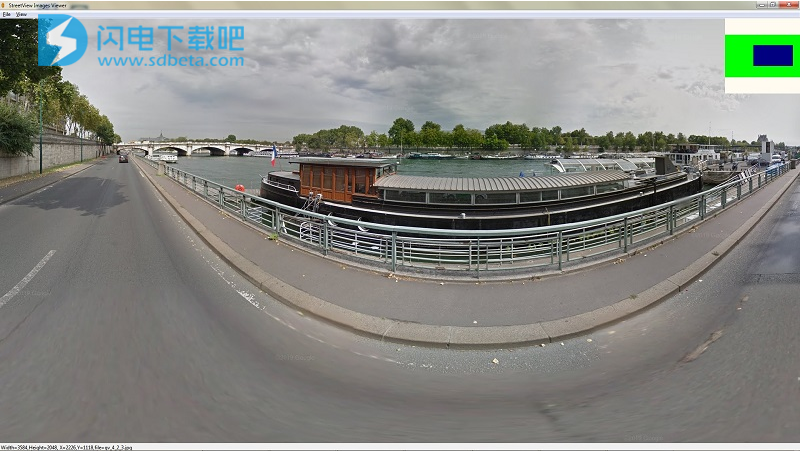
三、如何将小图像组合成一个大图像?
下载后,所有小图像都保存在磁盘上。然后,您可以将它们组合成一个整体。
我们提供了一个工具:Combiner.exe。您可以从菜单“工具”->“图像组合器”运行它。
输出的大图像为BMP格式。您可以使用PhotoShop等图像工具自行将其转换为其他格式。